Combo Box trong Excel là cách đơn giản để tạo nhanh danh sách lựa chọn, với các thao tác đơn giản hơn so với tính năng Drop List trong Excel. Chúng ta cũng sẽ tiến hành thiết lập những mục nội dung được xác định trước để lựa chọn nhanh chóng mà không hề mất thời gian nhập dữ liệu thủ công cho bảng dữ liệu trong Excel. Bài viết dưới đây sẽ hướng dẫn bạn đọc cách sử dụng Combo Box trong Excel.
Bước 1:
Combo Box trong Excel nằm trong ribbon Developer của Excel nên bạn phải hiển thị tùy chọn này theo bài viết dưới đây. Chúng ta thực hiện thao tác tương tự trên Word.
Tiếp đến bạn nhập nội dung danh sách lựa chọn trong cùng bảng dữ liệu Excel.
Bước 2:
Tiếp đến trong dữ liệu cần tạo danh sách lựa chọn, nhấn vào ô cần tạo danh sách rồi nhấn vào tab Developer rồi click vào biểu tượng Insert nằm trong nhóm Controls và chọn biểu tượng Combo Box trong danh sách Form Controls như hình dưới đây.
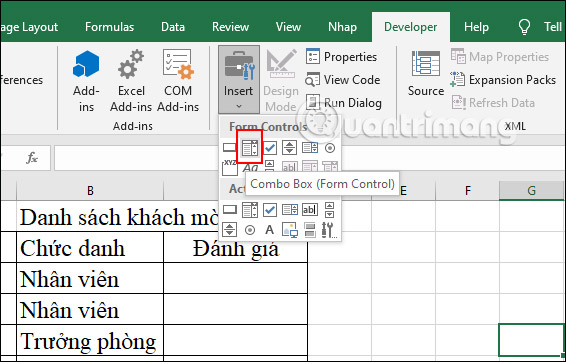
Bước 3:
Tại ô cần chèn danh sách, chúng ta tạo một box bằng cách dùng chuột kéo giãn kích thước sao cho phù hợp. Tiếp tục click chuột phải vào box rồi chọn Format Control trong danh sách hiển thị.
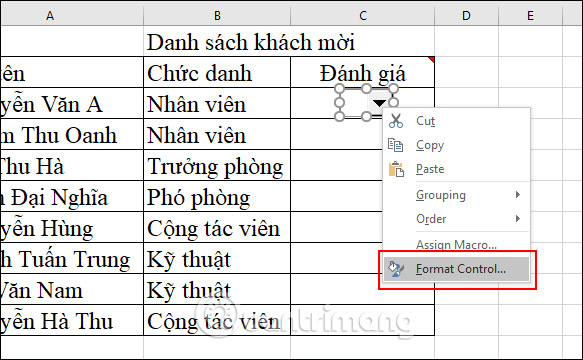
Bước 4:
Lúc này hiển thị giao diện mới. Bạn nhấn vào tab Control rồi click vào biểu tượng mũi tên hướng lên trên tại dòng Input range.
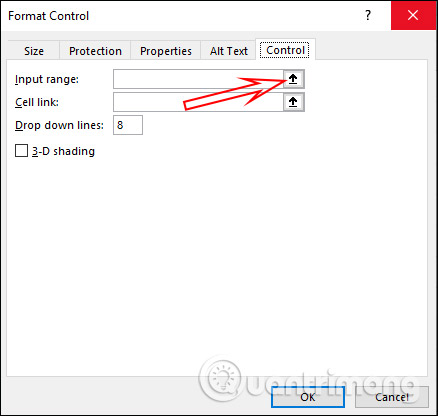
Tiếp đến hiển thị giao diện để chúng ta khoanh vùng danh sách lựa chọn muốn hiển thị trong Combo Box. Nhấn Enter để tiếp tục.
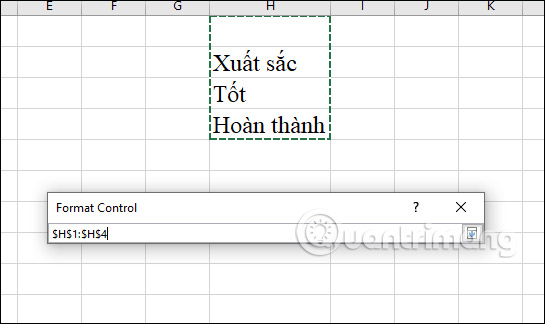
Bước 5:
Tiếp đến tại phần Drop down lines chúng ta sẽ chọn lựa số dòng sẽ được thả xuống trong danh sách khi sử dụng Combo Box.
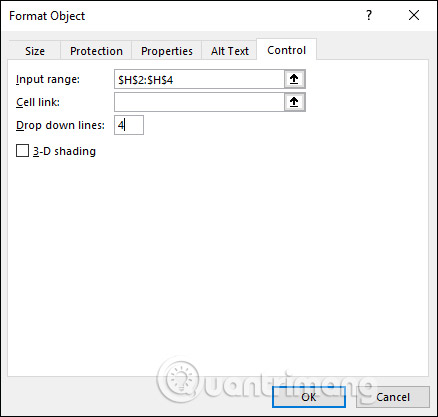
Nhấn tiếp sang tab Properties rồi tại mục Object positioning bạn có thể tích chọn 1 trong các lựa chọn sau:
Hoàn thành xong nhấn OK để lưu lại.
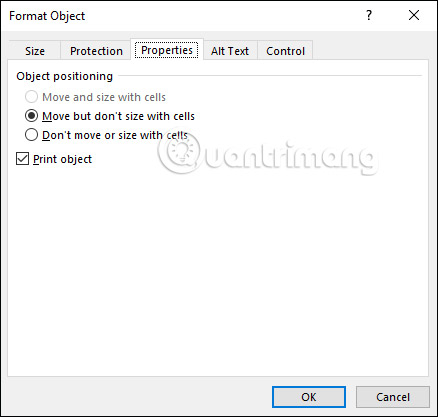
Kết quả sẽ hiển thị danh sách lựa chọn như hình dưới đây.
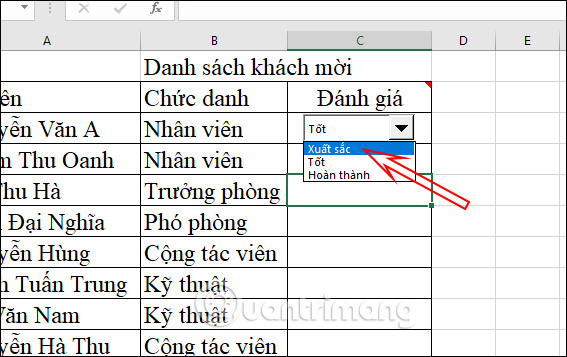
Bước 6:
Để tạo các Combo Box cho những ô dữ liệu bên dưới, bạn chỉ cần click chuột phải vào ô đã tạo rồi nhấn Copy sau đó Paste xuống những ô bên dưới là được. Kết quả được danh sách lựa chọn như dưới đây.
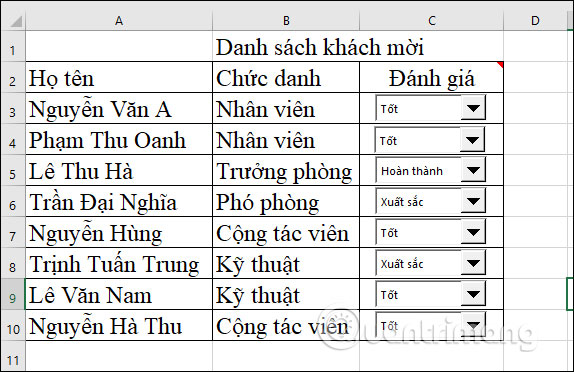
Nguồn tin: quantrimang.com
Ý kiến bạn đọc
Những tin mới hơn
Những tin cũ hơn